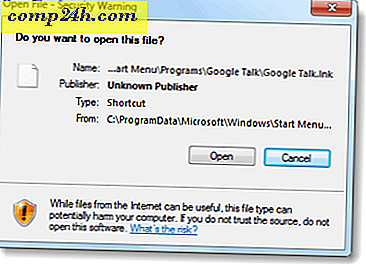Kuinka poistaa mainoksia Skype - järjestelmässä Windowsissa
Kun käytit Skypeä toisena päivänä, huomasin uuden mainospaikan, joka ei ollut ollut siellä aiemmin. Tietenkin löysin sen ärsyttävältä ja halusin päästä eroon siitä. Olemme kirjoittaneet muutamia artikkeleita siitä, miten päästä eroon mainoksista Microsoft Messengerissä, ja ne eivät ole yhtä harmittaa Skype-ohjelmassa. Näin pääset eroon kyseisestä yläosastomainosta Skype: ssä lisäämällä yksinkertainen viiva HOSTS-tiedostoosi.
Päivitys: Näyttää siltä, että tämä temppu toimii muutaman päivän, joskus vähemmän - riippuen tietojenkäsittelyympäristöstäsi. Esimerkiksi kotitoimistani se palasi kolmen päivän kuluttua. Näyttää siltä, että se vetää mainoksen toiseen palvelimeen. Kun mainos palasi, huutelin DNS-yksityiskohdat alla, miten se tehdään - ja mainos poistuu uudestaan.

Poista Skype-bannerimainokset
Jos haluat poistaa ne, sinun on lisättävä merkintä HOSTS-tiedostoosi. Voit päästä sinne vierailemalla seuraavaan osoitteeseen:
- C: \ Windows \ System32 \ drivers \ etc \
Napsauta Windows 7: ssä hiiren kakkospainikkeella HOSTS-tiedostoa ja avaa se Notepad-ohjelmalla.
Sinun on suoritettava Notepad Administrator-tilassa. Voit tehdä tämän avaamalla Muistio napsauttamalla sitä hiiren kakkospainikkeella ja valitsemalla Suorita järjestelmänvalvojana.
Windows 8.1: ssä helpoin tapa on hakea Notepadia Käynnistä-näytöstä, napsauta hiiren kakkospainikkeella ja Suorita järjestelmänvalvojana.

Siirry sitten Tiedosto> Avaa ja selaa C: \ Windows \ System32 \ drivers \ etc \

Jos haluat nähdä tiedostot, sinun on muutettava oikeassa alakulmassa oleva pudotus Kaikkiin tiedostoihin .

Kun olet avannut HOSTS-tiedoston, selaa alaspäin alas ja lisää seuraavan rivin loppuun:
127.0.0.0 rad.msn.com
Tallenna sitten muutos.

Käynnistä Skype uudelleen ja yläosassa oleva bannerimainos on poissa!

Huuhtele DNS, jos mainos palaa takaisin
Jos mainos palaa muutaman päivän kuluttua, voit helposti päästä eroon siitä uudelleen huuhtelemalla DNS: täsi. Voit tehdä tämän avaamalla komentokehotteen ja kirjoittamalla: ipconfig / flushdns ja painamalla Enter.

Tämän jälkeen käynnistä Skype uudelleen ja mainos olisi poistettava uudelleen.
Jos sinulla on jotain tietoa siitä, mitä tapahtuu, kun poistat mainoksen, kuinka kauan kestää paluuta tai jos olet selvittänyt tapa poistaa ne pysyvästi, jätä kommentti alla.